Word操作题考点总结
Word操作练习题(解析和答案)

Word操作练习题(解析和答案) Word操作练习题(解析和答案)一、选择题1. 在Word中,以下哪个功能可以对文本进行格式化操作?A. 插入图片B. 删除文本C. 文本对齐D. 复制粘贴答案: C解析: 文本对齐是将文本在页面上的位置进行调整,可以实现居中、靠左、靠右对齐等操作。
2. 在Word中,以下哪个组合键可以实现撤销上一次操作?A. Ctrl + ZB. Ctrl + SC. Ctrl + CD. Ctrl + X答案: A解析: 组合键Ctrl + Z可以撤销上一次的操作,是Word中常用的快捷键之一。
3. 在Word中,以下哪个功能可以调整页面的边距?A. 插入页眉页脚B. 设置行间距C. 更改字体颜色D. 页面布局答案: D解析: 通过页面布局功能可以调整页面的边距,包括上边距、下边距、左边距和右边距。
4. 在Word中,以下哪个功能可以实现对文本进行拆分和合并操作?A. 查找和替换B. 字数统计C. 拆分窗口D. 格式刷答案: C解析: 拆分窗口功能可以将文本编辑界面分割为两个窗口,方便进行对文本的复制、粘贴和移动等操作。
5. 在Word中,以下哪个功能可以实现对文档的内容进行查找和替换?A. 自动保存B. 插入表格C. 页面设置D. 查找和替换答案: D解析: 查找和替换功能可以通过关键词查找文档内容,并可以进行替换操作,提高编辑效率。
二、填空题1. 在Word中,通过点击【插入】标签页的【插入表格】按钮,可以在文档中插入一个空白的____。
答案: 表格2. 在Word中,通过点击【开始】标签页的【字体】工具栏按钮,可以对文本的____进行设置。
答案: 格式3. 在Word中,通过点击【页面布局】标签页的【页面设置】按钮,可以对文档的____进行调整。
答案: 页面格式4. 在Word中,通过点击【编辑】标签页的【查找】按钮,可以对文档中的____进行查找。
答案: 关键词5. 在Word中,通过点击【视图】标签页的【拆分窗口】按钮,可以将文本编辑界面分割为____窗口。
word中考知识点总结

word中考知识点总结一、文档创建1. 新建文档:打开Word后,在“文件”菜单中选择“新建”命令,可以新建一个空白文档。
2. 打开文档:在“文件”菜单中选择“打开”命令,可以打开已有的文档。
3. 保存和另存为:在编辑完成后,可以通过“文件”菜单中的“保存”命令将文档保存到指定位置;也可以使用“另存为”命令将文档另存到其他位置或使用其他格式保存。
二、编辑1. 文本输入:在文档中点击光标,即可开始输入文本。
2. 复制和粘贴:选中要复制的文本或图形,使用快捷键Ctrl+C进行复制,然后将光标移动到需要粘贴的位置,使用快捷键Ctrl+V进行粘贴。
3. 剪切和粘贴:选中要剪切的文本或图形,使用快捷键Ctrl+X进行剪切,然后将光标移动到需要粘贴的位置,使用快捷键Ctrl+V进行粘贴。
4. 删除:选中要删除的文本或图形,按下“Delete”键或“Backspace”键即可删除。
三、格式设置1. 字体设置:在“开始”菜单中的“字体”组可以设置字体、字号、加粗、斜体、下划线、颜色等字体属性。
2. 段落设置:在“开始”菜单中的“段落”组可以设置对齐方式、行间距、缩进、大纲级别等段落属性。
3. 列表设置:在“开始”菜单中的“多级列表”和“编号列表”功能可以制作各种级别的列表。
4. 边框和底纹:在“设计”菜单中的“页面边框”和“页面底纹”功能可以对文档添加边框和底纹。
四、图形插入1. 图片插入:在“插入”菜单中选择“图片”命令,可以从本地选择图片并插入到文档中。
2. 形状插入:在“插入”菜单中选择“形状”命令,可以插入各种几何形状、箭头、流程图等。
3. 超链接插入:在“插入”菜单中选择“超链接”命令,可以插入链接到文档、网页或电子邮件地址。
五、表格1. 表格插入:在“插入”菜单中选择“表格”命令,可以插入指定行列数的表格。
2. 表格样式:在“布局”菜单中的“样式”组可以选择不同的表格样式。
3. 单元格合并:选中需要合并的单元格,点击“布局”菜单中的“合并单元格”命令即可将多个单元格合并为一个。
word操作的知识点总结

word操作的知识点总结一、Word基本操作Word是微软公司开发的一款文字处理软件,被广泛应用于办公室文档处理和个人文字编辑等领域。
Word的基本操作主要包括文档的创建、编辑、格式设置、打印和保存等内容。
1、新建文档打开Word软件后,可以通过点击“文件”-“新建”来新建一个空白文档,也可以选择使用模板来新建一个特定格式的文档。
另外,还可以直接双击Word图标来新建一个空白文档。
2、文本输入与编辑在新建的文档中,可以直接开始输入文字,也可以将已有的文本复制粘贴到文档中。
对文本的编辑操作可以通过鼠标光标和键盘来完成,比如选中文本、删除文本、复制文本、粘贴文本等。
3、文本格式设置Word提供了丰富的文本格式设置功能,包括字体、字号、颜色、对齐方式、段落间距、行距、项目符号等。
在编辑文档时,可以根据需要对文字进行格式设置,使文档看起来更加美观和易读。
4、图片插入和编辑除文字外,Word还支持插入和编辑图片,可以通过“插入”-“图片”来将图片插入文档中,还可以对图片进行调整大小、移动位置、设置文本环绕等操作。
5、表格插入和编辑表格是Word中常用的排版工具,可以通过“插入”-“表格”来插入表格,也可以直接拖动鼠标来绘制表格。
对表格的编辑包括插入行列、删除行列、合并单元格、调整边框样式等操作。
6、页面设置和排版Word的页面设置功能非常丰富,包括页面大小、纸张方向、页边距、页眉页脚、分栏等。
通过页面设置和排版,可以更好地控制文档的外观和打印效果。
7、打印和保存在编辑完成后,可以通过“文件”-“打印”来预览和打印文档,也可以选择保存文档到电脑或云端,以便随时查看和编辑。
二、Word高级操作除了基本操作外,Word还有很多高级功能和技巧,可以帮助用户更高效地处理文档和提升文档的质量。
1、自定义样式Word提供了大量的样式库,用户可以根据需要选择适合的样式来设置文档的标题、段落、引用和其他内容。
另外,还可以根据自己的需求定义新的样式,以便在多个文档中统一应用。
计算机二级word操作题知识点

计算机二级word操作题知识点一、选择题1. 在Word中,以下哪个快捷键可以快速打开“查找和替换”对话框?A. Ctrl + FB. Ctrl + HC. Ctrl + GD. Ctrl + V2. 如何在Word文档中插入一个表格?A. 点击“插入”菜单中的“表格”B. 点击“页面布局”菜单中的“表格”C. 使用“插入”菜单中的“形状”功能D. 手动绘制表格3. 在Word中,要将文档中的所有“示例”一词替换为“案例”,应使用以下哪个功能?A. 查找B. 替换C. 查找和替换D. 定位4. 如何在Word文档中设置页眉和页脚?A. 点击“页面布局”菜单中的“页眉和页脚”B. 点击“插入”菜单中的“页眉和页脚”C. 使用“视图”菜单中的“页眉和页脚”D. 手动在文档的顶部和底部输入文本5. 在Word中,以下哪个功能可以用来调整段落的缩进?A. “开始”菜单中的“段落”组B. “页面布局”菜单中的“段落”设置C. 使用“格式刷”复制已有段落格式D. 使用“样式”功能设置段落样式二、填空题6. 在Word中,要插入一个水平线,可以通过点击“插入”菜单中的_________来实现。
7. 要设置Word文档的页边距,可以通过点击“页面布局”菜单中的_________选项进行设置。
8. 使用Word的“样式”功能可以快速统一文档的_________和格式。
9. 在Word中,可以通过点击“视图”菜单中的_________来查看文档的整体结构。
10. 要插入一个脚注,可以在文档中需要插入脚注的位置输入_________,然后按Enter键。
三、简答题11. 简述在Word中如何设置文档的分栏。
12. 描述在Word中如何插入一个目录,并使其自动更新。
13. 解释在Word中如何使用“审阅”功能进行文档的批注和修订。
四、操作题14. 打开一个Word文档,设置页面方向为横向,并调整页边距为上、下各2.54厘米,左、右各3.17厘米。
一网打尽WORD操作技巧练习库(20题)

一网打尽WORD操作技巧练习库(20题)1. 如何在Word中插入页码?可以通过以下步骤在Word中插入页码:1. 在需要插入页码的位置,点击“插入”选项卡。
2. 在“页码”组中,选择合适的页码样式。
3. Word会自动在光标位置插入页码。
2. 如何调整页面边距?要调整页面边距,可以按照以下步骤操作:1. 选择“布局”选项卡。
2. 在“页面设置”组中,点击“边距”。
3. 选择合适的边距设置或者点击“自定义边距”进行自定义调整。
3. 如何在Word中插入表格?可以按照以下步骤在Word中插入表格:1. 点击“插入”选项卡。
2. 在“表格”组中,点击“表格”按钮。
3. 选择表格的行列数。
4. Word会自动在光标位置插入表格。
4. 如何在Word中插入图片?要在Word中插入图片,可以按照以下步骤进行:1. 点击“插入”选项卡。
2. 在“插入”组中,点击“图片”按钮。
3. 选择要插入的图片文件。
4. Word会自动在光标位置插入图片。
5. 如何设置页面背景颜色?可以通过以下步骤设置页面背景颜色:1. 选择“设计”选项卡。
2. 在“页面背景”组中,点击“页面颜色”按钮。
3. 选择合适的背景颜色。
6. 如何为文档添加页眉和页脚?要为文档添加页眉和页脚,可以按照以下步骤操作:1. 选择“插入”选项卡。
2. 在“页眉和页脚”组中,点击“页眉”或“页脚”按钮。
3. 选择合适的页眉或页脚样式或点击“编辑页眉”或“编辑页脚”进行自定义编辑。
7. 如何调整行间距?要调整行间距,可以按照以下步骤进行:1. 选择要调整行间距的文本段落。
2. 选择“布局”选项卡。
3. 在“段落”组中,点击“行间距”按钮。
4. 选择合适的行间距设置。
8. 如何在Word中添加目录?可以按照以下步骤在Word中添加目录:1. 确保需要添加目录的标题和对应页码已经设置好。
2. 将光标放在目录应插入的位置。
3. 选择“引用”选项卡。
4. 在“目录”组中,点击“目录”按钮。
Word复习要点及考点总结
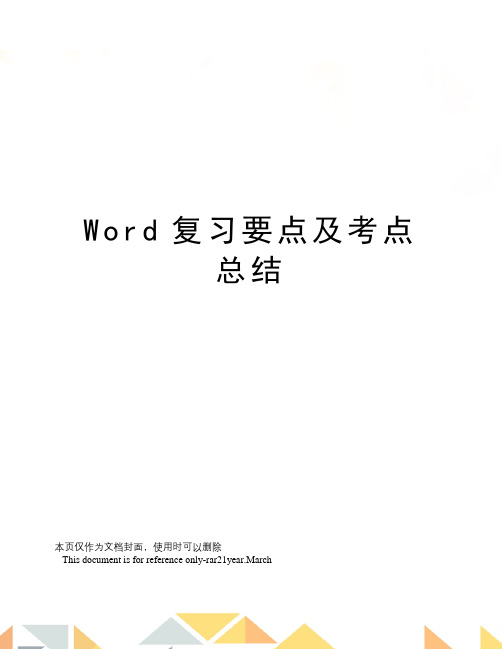
W o r d复习要点及考点总结本页仅作为文档封面,使用时可以删除This document is for reference only-rar21year.MarchWord 复习要点1. 文档建立注意:把题目和所附图片都下载在电脑的最后一个磁盘,先新建Word文档再做题,做题期间要随时保存,以免丢失。
2. 页面设置页边距设置:“文件—页面设置—页边距”;纸张选择:“文件—页面设置—纸张”。
3. 文本输入注意:1. 输入速度尽可能快;2. 避免错别字;3.特殊字符可在“插入—符号”,或者“插入—特殊符号”中选择。
4. 插入表格“表格—插入—表格—自定义行数和列数—确定”;注意:表格插入要在文字排版之前,这样可以避免文字格式对表格格式的影响,建表时要考虑好行数和列数,尽量合并单元格,避免拆分单元格和增加行列数。
5.段落设置行距:“格式—段落—行距—单倍行距”(1.5倍行距等),也可设置固定值10磅等;间距:“格式—段落—间距—段前、段后”设置为固定行数;首行缩进:“格式—段落—缩进—特殊格式—首行缩进—2字符”。
6. 字体格式设置“格式—字体”:字体、字号、加粗、倾斜、下划线(线型和颜色可任选)、字符边框、字体颜色、着重号、上标、下标,其中大部分可在工具栏中找到;首字下沉:“格式—首字下沉—下沉(或悬挂)—下沉行数”;字符间距(一般应用于标题):“格式—字体—字符间距—缩放”(或者自定义加宽或紧缩磅值)。
7. 图片设置“插入—图片—剪贴画”(来自文件、自选图形、艺术字)图片设置(图片文件和剪贴画相同):右键单击图片,在“设置图片格式”里可以设置线条、颜色、大小、版式(环绕类型)、图像控制(黑白、冲蚀等);艺术字设置:“插入—图片—艺术字—选择艺术字类型—键入艺术字内容、字体、字号”右键单击艺术字,在“艺术字格式”里可以设置线条、颜色、大小、版式(环绕类型)等,在艺术字工具栏中可以设置艺术字形状、对齐方式、竖排文字等;自选图形设置:“插入—图片—自选图形”云型标注(文本框),右键单击边框,“设置自选图形格式”中可以设置图形大小、线条颜色、环绕方式等,自选图形可以和图片进行组合;注意:在图表中绘制斜线表头时需要插入文本框,设置方法是:插入文本框—输入内容—调整文本框大小以适应文字—右键单击边框—在“设置文本框格式”中把线条颜色改为“无线条颜色”,把填充颜色改为“无填充颜色”。
word操作知识点总结
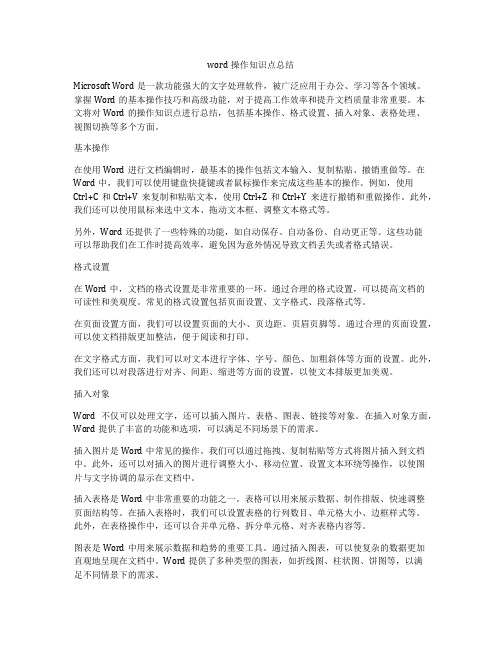
word操作知识点总结Microsoft Word是一款功能强大的文字处理软件,被广泛应用于办公、学习等各个领域。
掌握Word的基本操作技巧和高级功能,对于提高工作效率和提升文档质量非常重要。
本文将对Word的操作知识点进行总结,包括基本操作、格式设置、插入对象、表格处理、视图切换等多个方面。
基本操作在使用Word进行文档编辑时,最基本的操作包括文本输入、复制粘贴、撤销重做等。
在Word中,我们可以使用键盘快捷键或者鼠标操作来完成这些基本的操作。
例如,使用Ctrl+C和Ctrl+V来复制和粘贴文本,使用Ctrl+Z和Ctrl+Y来进行撤销和重做操作。
此外,我们还可以使用鼠标来选中文本、拖动文本框、调整文本格式等。
另外,Word还提供了一些特殊的功能,如自动保存、自动备份、自动更正等。
这些功能可以帮助我们在工作时提高效率,避免因为意外情况导致文档丢失或者格式错误。
格式设置在Word中,文档的格式设置是非常重要的一环。
通过合理的格式设置,可以提高文档的可读性和美观度。
常见的格式设置包括页面设置、文字格式、段落格式等。
在页面设置方面,我们可以设置页面的大小、页边距、页眉页脚等。
通过合理的页面设置,可以使文档排版更加整洁,便于阅读和打印。
在文字格式方面,我们可以对文本进行字体、字号、颜色、加粗斜体等方面的设置。
此外,我们还可以对段落进行对齐、间距、缩进等方面的设置,以使文本排版更加美观。
插入对象Word不仅可以处理文字,还可以插入图片、表格、图表、链接等对象。
在插入对象方面,Word提供了丰富的功能和选项,可以满足不同场景下的需求。
插入图片是Word中常见的操作。
我们可以通过拖拽、复制粘贴等方式将图片插入到文档中。
此外,还可以对插入的图片进行调整大小、移动位置、设置文本环绕等操作,以使图片与文字协调的显示在文档中。
插入表格是Word中非常重要的功能之一。
表格可以用来展示数据、制作排版、快速调整页面结构等。
word知识点总结笔记

word知识点总结笔记一、Word基本操作1. 打开和关闭Word- 打开Word程序:点击开始菜单,选择“所有程序”,找到并点击“Microsoft Office”,再点击“Microsoft Word”即可打开Word程序。
- 关闭Word程序:点击右上角的红色叉叉按钮即可关闭Word程序。
2. 新建和打开文档- 新建文档:打开Word程序后,点击“文件”菜单,再选择“新建”即可新建一个空白文档。
- 打开文档:点击“文件”菜单,再选择“打开”,然后找到要打开的文档文件即可打开。
3. 保存和另存为文档- 保存文档:在编辑完成一份文档后,点击“文件”菜单,选择“保存”或者直接按下快捷键“Ctrl+S”即可保存文档。
- 另存为文档:如果需要将文档另存为不同格式或另存为其他位置,可以选择“文件”菜单中的“另存为”功能。
4. 基本编辑操作- 文字输入:在新建的空白文档中,直接在空白处输入文字即可。
- 文本选择和删除:鼠标点击文本处即可选中,按下“Delete”或“Backspace”键即可删除选中的文本。
5. 快捷键- 特殊符号输入:Ctrl+Alt+符号,如Ctrl+Alt+2输入²。
- 打开“查找和替换”对话框:Ctrl+H- 上一次操作的重复:F46. 拼写和语法检查- 在编辑文档时,Word会自动检查拼写和语法错误,并在错误处下划红线或蓝线提示,用户可以右键点击错误处进行修改。
7. 撤销和重做- 撤销:Ctrl+Z- 重做:Ctrl+Y8. 自动保存和恢复- Word会自动保存用户的编辑内容,以避免因意外情况导致的数据丢失。
用户可以在“文件”菜单中找到“恢复不保存的文档”功能,进行文档的恢复操作。
9. 查看不同页面和版面- 页面布局:在“视图”菜单中,用户可以选择不同的页面布局,如页面宽度、多页等。
10. 打印文档- 点击“文件”菜单选择“打印”,可以设置文档的打印参数,如打印机、纸张大小、打印范围等。
word操作知识点归纳总结

word操作知识点归纳总结一、基本操作1. 打开和保存文档- 在开始菜单中点击“新建”可以创建一个新的Word文档,也可以直接双击打开一个已有的文档。
- 保存文档时,可以使用“另存为”命令,选择保存的位置和文件格式,也可以直接点击保存按钮进行保存。
2. 格式设置- 页面设置:在“布局”选项卡中可以设置页面的大小、边距、方向等。
- 段落设置:可以设置文本的对齐方式、行距、缩进等。
- 字体设置:可以设置字体的类型、大小、颜色等。
3. 撤销和重做- 在工具栏中有“撤销”和“重做”按钮,可以方便地撤销和重做操作。
4. 复制和粘贴- 可以使用Ctrl+C和Ctrl+V快捷键进行复制和粘贴,也可以在右键菜单中选择相应的选项进行操作。
5. 打印文档- 点击“文件”选项卡中的“打印”命令,可以选择打印的设置和打印范围。
二、文本编辑1. 输入文本- 在文档中可直接输入文本,也可以使用插入菜单中的“文本框”插入文本框。
2. 删除文本- 可以使用Backspace键或Delete键删除文本,也可以在编辑菜单中选择删除命令。
3. 移动文本- 可以使用鼠标拖动文本到新位置,也可以使用剪切和粘贴命令进行移动。
4. 查找和替换- 可以使用Ctrl+F进行查找,Ctrl+H进行替换。
5. 拼写和语法检查- 在“审阅”选项卡中可以进行拼写和语法检查,发现并修改文档中可能的拼写和语法错误。
三、格式设置1. 段落格式- 在“开始”选项卡中可以设置文本的对齐方式、行距、缩进等。
2. 字体格式- 在“开始”选项卡中可以设置字体的类型、大小、颜色等。
3. 列表- 可以使用“项目符号”和“编号”按钮创建有序和无序列表。
4. 标题- 可以使用“样式”功能设置不同级别的标题,方便生成目录。
5. 表格格式- 可以设置表格的边框样式、颜色、合并单元格等。
四、插入对象1. 图片- 可以使用“图片”命令插入图片,也可以直接将图片拖动到文档中。
2. 超链接- 可以使用“插入”选项卡中的“超链接”命令插入超链接。
全国计算机一级MS—WORD(考点分析)

一级MS—WORD文字处理操作考点分析一、考点分析概述注意:打开文件后,先将视图方式切换为页面视图(视图—〉页面,以方便操作)1、WORD文档文件(扩展名为.doc)的新建、打开、保存、另存;插入文件(插入—〉文件)2、字体格式的设置(选定需要设置的文字或段落:格式->字体,可设置文字的:中文字体、西文字体、字形、字号、颜色、下划线、着重号、效果、字符间距、字体缩放、文字动态效果等)3、段落格式的设置(选定需要设置的段落:格式—>段落,可设置段落的:对齐方式、左缩进、右缩进、特殊格式的首行缩进和悬挂缩进、行距、段前间距、段后间距等)4、移动段落、复制段落、两段合为一段(退格键)、一段分为两段(回车键)5、字符边框、字符底纹;文字边框、文字底纹;段落边框、段落底纹;页面边框(选定需要设置的内容:格式->边框和底纹,注意应用范围:文字或段落)6、查找、替换(编辑—>查找、替换,如:将文中出现的所有“我们”一词全部替换为“他们”;如:为文中出现的所有“轨道”一词添加波浪线,操作方法是:选定需查找的内容范围,编辑-〉替换—>在“查找内容”右边的文本框中输入“轨道”—>在“替换为”右边的文本框中也输入“轨道”—>单击“高级”按钮-〉选定“替换为”右边文本框中的“轨道"->单击“格式"—〉字体,从“下划线线型”处选择波浪线—〉单击“全部替换”。
)7、首字下沉(选定需要下沉的文字:格式—〉首字下沉)8、分栏(选定需要分栏的内容:格式—〉分栏,注意:碰到涉及最后一段的分栏,若分栏不成功,则要考虑最后一段的后面是否有空行)9、项目符号和编号(选定需要设置的内容:格式—>项目符号和编号)10、插入页码(插入-〉页码);插入脚注(选定需要插入脚注的内容,插入-〉引用—>脚注和尾注,单击“插入”按钮,光标即跳到页脚处,输入脚注内容即可);插入特殊符号、图片、艺术字11、设置页眉页脚(视图—〉页眉和页脚,将光标定位到页眉或页脚处,输入即可)12、页面设置(文件—>页面设置,可设置页边距、页面方向、纸张大小、页眉页脚距边界距离、文档网格用来指定每行多少字符、每页多少行)13、表格(插入表格;表格的自动套用格式;设置行高和列宽;插入和删除行列;合并和拆分单元格;单元格内容对齐方式9种;表格对齐方式;设置边框底纹;绘制斜线表头;文字和表格的相互转换;计算和排序)注意:操作完毕,先保存文件再关闭文件二、考点分析详述考点1:Word基本操作Word基本操作主要包括输入文字、新建文件、插入文件、删除段落和保存文件.本知识点考核的几率约为100%,其操作步骤如下:输入文字:直接在光标闪动处将文字输入到Word文档。
word考试题库操作题和答案

word考试题库操作题和答案**Word考试题库操作题和答案**一、Word文档的基本操作1. 题目:创建一个名为“个人简历.docx”的新文档,并设置页面大小为A4,页边距为上下左右各2厘米。
答案:打开Word软件,点击“文件”选项卡,选择“新建”,在弹出的窗口中选择“空白文档”,点击“创建”。
在“设计”选项卡下点击“页面设置”,在弹出的窗口中设置页面大小为A4,页边距为上下左右各2厘米,点击“确定”。
2. 题目:将文档“个人简历.docx”中的标题“个人简历”设置为居中对齐,并设置字体为“微软雅黑”,字号为24。
答案:打开“个人简历.docx”文档,选中标题“个人简历”,点击“开始”选项卡下的“居中”按钮,然后点击字体下拉菜单选择“微软雅黑”,再点击字号下拉菜单选择24。
3. 题目:在“个人简历.docx”文档中插入一张图片,并设置图片的环绕方式为“四周型”。
答案:在文档中点击需要插入图片的位置,点击“插入”选项卡,选择“图片”,从本地文件夹中选择一张图片插入。
选中图片,点击“图片工具”下的“环绕方式”,选择“四周型”。
二、Word文档的编辑操作4. 题目:在“个人简历.docx”文档中,将正文中的所有“实习”替换为“工作经历”。
答案:在文档中点击“开始”选项卡下的“替换”按钮,或使用快捷键Ctrl+H打开“查找和替换”对话框,在“查找内容”框中输入“实习”,在“替换为”框中输入“工作经历”,点击“全部替换”。
5. 题目:在“个人简历.docx”文档中,为正文段落设置首行缩进2字符,并设置行距为1.5倍行距。
答案:选中正文段落,点击“开始”选项卡下的“段落”按钮,打开“段落”对话框,在“缩进和间距”选项卡下设置首行缩进为2字符,行距选择“1.5倍行距”,点击“确定”。
6. 题目:在“个人简历.docx”文档中,为标题“个人简历”添加一个下划线,并设置下划线颜色为红色。
答案:选中标题“个人简历”,点击“开始”选项卡下的“下划线”按钮,然后点击下划线旁边的小箭头,选择“下划线颜色”,在弹出的颜色选择框中选择红色。
计算机二级Ms office考试word考点总结

计算机二级Ms office考试word考点前言计算机二级考试是广大学生和职场人士所需要的证书之一,而Word作为最基础的文档编辑软件之一,在考试中具有非常重要的作用。
本文主要了计算机二级Ms office考试中Word的重要考点。
常见的快捷键在Word的使用过程中,快捷键是提高效率的途径之一,以下是一些Word中常用的快捷键:•Ctrl + A:全选•Ctrl + C:复制•Ctrl + X:剪切•Ctrl + V:粘贴•Ctrl + Z:撤销•Ctrl + Y:重做•Ctrl + S:保存•Ctrl + N:新建文档•Ctrl + O:打开文档•Ctrl + P:打印文档•Ctrl + F:查找文档中的内容以上是常见的Word快捷键,考生需要熟练掌握,以提高编辑速度。
格式设置在Word的编辑过程中,格式设置是非常重要的,以下是一些重要的格式设置方法:字体设置字体设置可以通过在Word的“字体”选项中进行更改,以下是需要注意的点:•字体的选择要符合文档需要,字体大小要适中。
•在正式文档中不要加粗、变色,否则显得过于花哨。
段落设置段落设置可以通过Word的“段落”选项中进行设置,以下是需要注意的点:•正规文本格式要求为:左对齐、行间距为1.5、致首行缩进2个字符。
•段落与段落之间要有明显的间距,以增强易读性。
•页面设置:页边距需按照要求设置。
页眉页脚页眉页脚可以通过Word的“页眉页脚”选项中进行设置,以下是注意事项:•应在页脚中标注页码,且格式要与文本风格相匹配。
•如果要设置多级标题,需要注意级别之间的差别明显,并且级别序号统一、有序。
表格表格是Word中非常重要的一个功能。
表格需要考生能够根据实际情况对表格进行合理的设置和编辑。
以下是Word表格的注意事项:•在制作表格时,需要注意格线的设置,具体来说是:优先使用无边框的表格。
•在表格编辑过程中,需要注意合并单元格的使用,以便于表格设计的灵活性和完整性。
Word操作题知识要点

Word 操作题知识要点
一、字体相关
1、 字体(如:宋体、仿宋GB2312
、黑体、幼圆、华文彩云等) 2、 字号(即字的大小,有两种表示方法,如:四号、24磅) 3、
加粗、斜体、加下划线(如双下划线) 4、
居中、居左、居右操作
特殊情况:加着重号.........
选中需要加着重号的文字,点右键............... | .字体..
二、图片相关
(插入| 图片| 剪贴画or 来自文件or 艺术字)
1、插入剪贴画或图片
2、插入艺术字(选用“艺术字”库中第×行第×列式样、并设置其环绕方式如四周型)
三、段落相关
选中需设置的文字或段落,点右键| 段落
1、首行缩进
2、行距(1.5倍、2倍行距、多倍行距、行距为固定值如×磅等)
3、段前、段后间距设置
其中,最小值是指将行距的最小值调整为该数值,如果原文中行距超过了该数值,则不作调整。
因此,当题目要求你将行距设为某个固定的磅值时,请选固定值。
四、页面设置
文件 | 页面设置 1、 设置页面边距
2、
设置纸张大小(如十六开)
五、添加“页面和页脚”
视图| 页眉和页脚
页眉:每一页顶端需要添加的说明性的文字,如该文档属于哪个单位等页脚:每一页底部需要添加的说明性的文字,如页码等
六、分栏
格式| 分栏
七、查找与替换
编辑| 替换(注意是进行个别的替换还是全部替换)
八、插入表格表格| 插入。
word操作试题及答案

word操作试题及答案一、选择题1. 在Word中,以下哪个选项不是“段落”对话框中的选项?A. 行距B. 字体C. 缩进D. 对齐方式答案:B2. 在Word中,如何将文本的字体设置为加粗?A. 选中文本,点击工具栏上的“加粗”按钮B. 选中文本,按Ctrl+BC. 选中文本,按Ctrl+ID. 选中文本,按Ctrl+U答案:A3. 在Word中,如何插入一个表格?A. 点击“插入”选项卡,然后点击“表格”B. 点击“布局”选项卡,然后点击“表格”C. 点击“设计”选项卡,然后点击“表格”D. 点击“引用”选项卡,然后点击“表格”答案:A二、填空题1. 在Word中,可以通过点击“插入”选项卡中的“页眉”按钮来插入一个______。
答案:页眉2. 在Word中,可以通过点击“插入”选项卡中的“页脚”按钮来插入一个______。
答案:页脚3. 在Word中,可以通过点击“插入”选项卡中的“图片”按钮来插入______。
答案:图片三、简答题1. 请简述在Word中如何设置文档的页边距。
答案:在Word中,设置文档的页边距可以通过以下步骤完成:首先,点击“布局”选项卡,然后点击“页面设置”按钮,接着在弹出的对话框中调整“页边距”选项,最后点击“确定”按钮。
2. 请简述在Word中如何插入超链接。
答案:在Word中,插入超链接可以通过以下步骤完成:首先,选中需要插入超链接的文本或图片,然后点击“插入”选项卡中的“链接”按钮,接着在弹出的对话框中输入超链接的地址,最后点击“确定”按钮。
四、操作题1. 打开一个新的Word文档,设置文档的标题为“Word操作试题及答案”,并将其字体设置为“宋体”、字号为“二号”、居中对齐。
2. 在文档中插入一个3行4列的表格,并在每个单元格中输入数字1-12。
3. 选中表格,设置表格的边框为“1.5磅”、颜色为“黑色”。
4. 在文档底部插入一个页脚,页脚内容为“第X页,共Y页”,其中X和Y分别代表当前页码和总页数。
WORD操作题考点
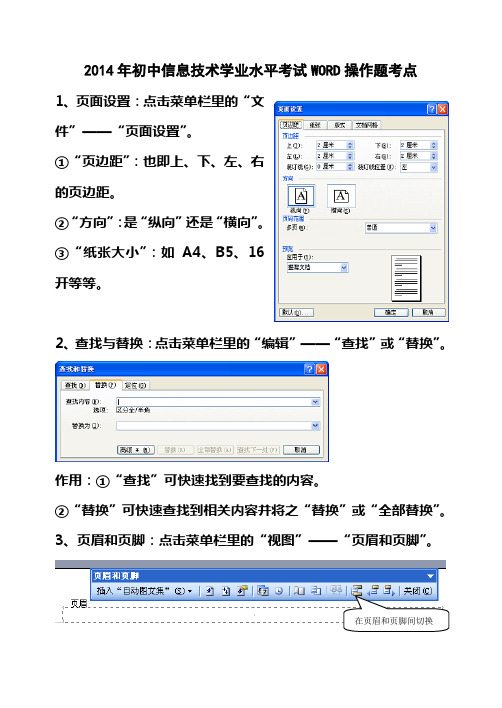
2014年初中信息技术学业水平考试WORD操作题考点1、页面设置:点击菜单栏里的“文件”——“页面设置”。
①“页边距”:也即上、下、左、右的页边距。
②“方向”:是“纵向”还是“横向”。
③“纸张大小”:如A4、B5、16开等等。
2、查找与替换:点击菜单栏里的“编辑”——“查找”或“替换”。
作用:①“查找”可快速找到要查找的内容。
②“替换”可快速查找到相关内容并将之“替换”或“全部替换”。
3、页眉和页脚:点击菜单栏里的“视图”——“页眉和页脚”。
注意:在页眉和页脚间进行切换。
4、“插入”图片、艺术字、文本框等操作。
点击菜单栏里的“插入”——图片(来自文件)等相应操作。
5、“字体”的设置:字体、字号、加粗、倾斜、下划线、加边框、居中、左对齐、右对齐、字体的颜色等。
设置方法:①通过“格式”工具栏进行设置。
②可通过菜单栏里的“格式”——“字体”进行相应设置。
6、“段落”的设置:①“特殊格式”里有“首行缩进”和“悬挂缩进”。
如“首行缩进2字符”。
②“行距”:是单倍行距、1.5倍行距。
如果出现“16磅”这样的数字磅值必须是“固定值”。
③“缩进”:左缩进几个字符、右缩进几个字符。
④“间距”“段前”几行、“段后”几行。
7、“审阅与修订”:点击菜单栏里的“工具”——“修订”。
“审阅与修订”的作用:当word文档输入完成后,进行检查。
如果出现错误可进行修改。
当修改完成后,可点“接受修订”或“拒绝修订”。
8、“表格”操作:可插入一个“几行几列”的表格。
9、“视图方式”:在word页面的左下角处:有相应的视图方式,如“普通视图”、“Web版式视图”、“页面视图”、“大纲视图”等。
(可能会出选择题)10、word状态栏:(在word页面的最下方)作用:显示当前是第几页,总共有多少页。
“改写”与“插入”的转换(可双击“改写”改变状态)。
11、“图片”工具栏的使用:注意:图片工具栏里可以对插入的一张图片进行“黑白”设置,亮度的增大或减小;进行图片的裁剪;进行图片的旋转;进行图片的版式设置(四周型、紧密型、置于文字上方或下方等)。
直击要点WORD操作练习题材(20题)
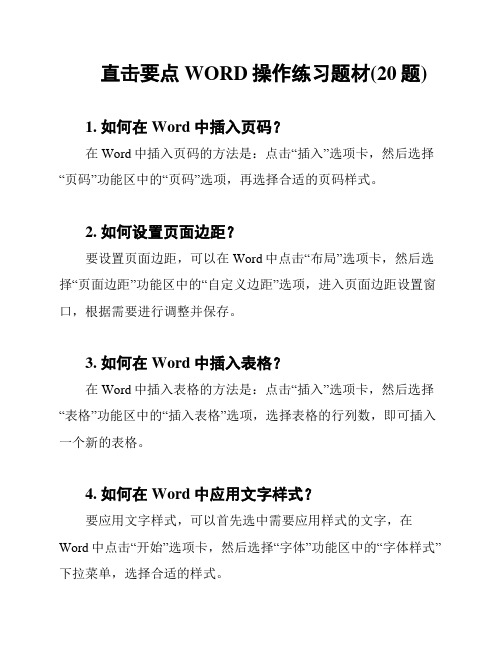
直击要点WORD操作练习题材(20题)1. 如何在Word中插入页码?在Word中插入页码的方法是:点击“插入”选项卡,然后选择“页码”功能区中的“页码”选项,再选择合适的页码样式。
2. 如何设置页面边距?要设置页面边距,可以在Word中点击“布局”选项卡,然后选择“页面边距”功能区中的“自定义边距”选项,进入页面边距设置窗口,根据需要进行调整并保存。
3. 如何在Word中插入表格?在Word中插入表格的方法是:点击“插入”选项卡,然后选择“表格”功能区中的“插入表格”选项,选择表格的行列数,即可插入一个新的表格。
4. 如何在Word中应用文字样式?要应用文字样式,可以首先选中需要应用样式的文字,在Word中点击“开始”选项卡,然后选择“字体”功能区中的“字体样式”下拉菜单,选择合适的样式。
5. 如何调整行间距?要调整行间距,在Word中选中需要调整行间距的段落,然后点击“开始”选项卡,选择“段落”功能区中的“行间距”选项,选择合适的行间距。
6. 如何添加页眉和页脚?在Word中添加页眉和页脚的方法是:点击“插入”选项卡,然后选择“页眉”或“页脚”功能区中的“页眉”或“页脚”选项,选择合适的样式并编辑内容。
7. 如何设置页面大小?要设置页面大小,在Word中点击“布局”选项卡,然后选择“页面设置”功能区中的“页面大小”选项,选择合适的页面大小。
8. 如何插入图片?在Word中插入图片的方法是:点击“插入”选项卡,然后选择“图片”功能区中的“图片”选项,选择要插入的图片文件,即可插入图片。
9. 如何调整文字的对齐方式?要调整文字的对齐方式,可以在Word中选中需要调整对齐方式的文字,然后点击“开始”选项卡,选择“段落”功能区中的“对齐方式”选项,选择合适的对齐方式。
10. 如何设置页面背景色?要设置页面背景色,可以在Word中点击“布局”选项卡,然后选择“页面背景”功能区中的“页面颜色”选项,选择合适的背景色。
WORD操作全程实战题库(20题)
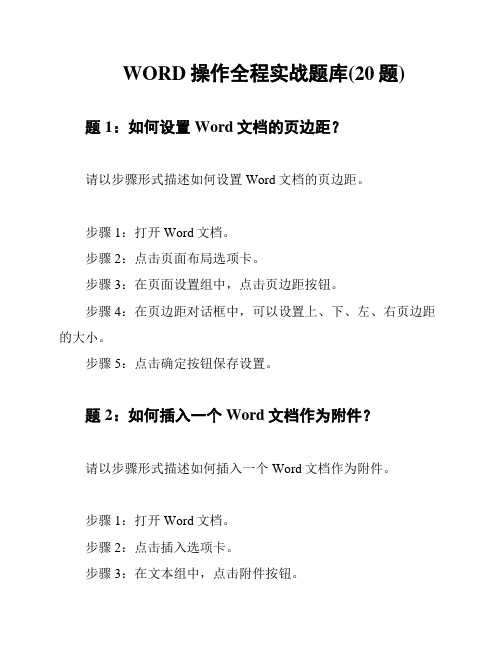
WORD操作全程实战题库(20题)题1:如何设置Word文档的页边距?请以步骤形式描述如何设置Word文档的页边距。
步骤1:打开Word文档。
步骤2:点击页面布局选项卡。
步骤3:在页面设置组中,点击页边距按钮。
步骤4:在页边距对话框中,可以设置上、下、左、右页边距的大小。
步骤5:点击确定按钮保存设置。
题2:如何插入一个Word文档作为附件?请以步骤形式描述如何插入一个Word文档作为附件。
步骤1:打开Word文档。
步骤2:点击插入选项卡。
步骤3:在文本组中,点击附件按钮。
步骤4:在插入附件对话框中,选择要插入的Word文档。
步骤5:点击插入按钮,Word文档将被插入到当前文档中作为附件。
题3:如何设置Word文档的字体和字号?请以步骤形式描述如何设置Word文档的字体和字号。
步骤1:选中需要设置字体和字号的文本。
步骤2:点击开始选项卡。
步骤3:在字体组中,可以从字体下拉菜单中选择所需的字体。
步骤4:在字号组中,可以从字号下拉菜单中选择所需的字号。
步骤5:点击确定按钮保存设置。
题4:如何将Word文档转换为PDF格式?请以步骤形式描述如何将Word文档转换为PDF格式。
步骤1:打开Word文档。
步骤2:点击文件选项卡。
步骤3:在导出组中,点击创建PDF/XPS按钮。
步骤4:在创建PDF/XPS对话框中,点击创建PDF按钮。
步骤5:在另存为对话框中,选择保存位置和文件名,然后点击保存按钮。
题5:如何使用Word的查找功能?请以步骤形式描述如何使用Word的查找功能。
步骤1:点击开始选项卡。
步骤2:在编辑组中,点击查找按钮。
步骤3:在查找对话框中,输入要查找的文本。
步骤4:点击查找下一个按钮,Word将查找并高亮显示匹配的文本。
步骤5:点击关闭按钮关闭查找对话框。
题6:如何使用Word的替换功能?请以步骤形式描述如何使用Word的替换功能。
步骤1:点击开始选项卡。
步骤2:在编辑组中,点击替换按钮。
步骤3:在替换对话框中,输入要替换的文本和替换后的文本。
Word操作题知识点汇总
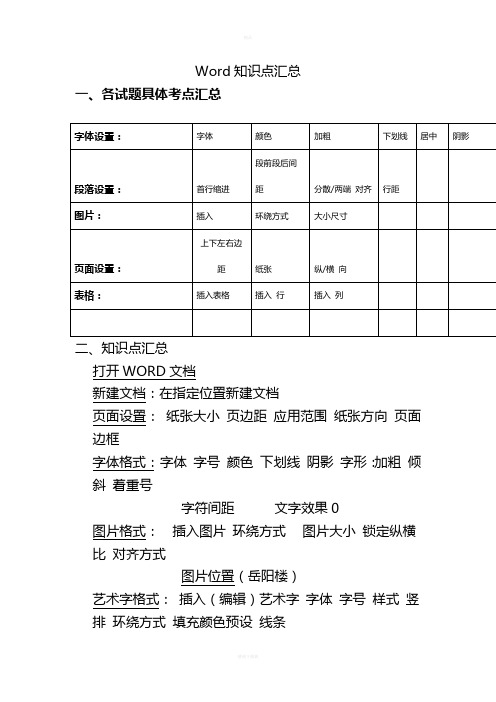
Word知识点汇总一、各试题具体考点汇总二、知识点汇总打开WORD文档新建文档:在指定位置新建文档页面设置:纸张大小页边距应用范围纸张方向页面边框字体格式:字体字号颜色下划线阴影字形:加粗倾斜着重号字符间距文字效果0图片格式:插入图片环绕方式图片大小锁定纵横比对齐方式图片位置(岳阳楼)艺术字格式:插入(编辑)艺术字字体字号样式竖排环绕方式填充颜色预设线条对齐方式段落格式:对齐方式段前段后间距首行缩进行距左右缩进边框和底纹插入特殊符号分栏:分栏栏间距分割线表格格式:新建表格插入、删除行合并、拆分单元格单元格对齐方式页眉页脚:叶眉标题页码对齐方式项目符号和编号自选图形:线条、填充颜色文本框:插入文本框填充色线条颜色线型保存并关闭文档保存另存到指定路径三、考题对应知识点第一、十一套:入秋气温变化的影响页面设置:纸张大小页边距字体格式:字体字号颜色下划线段落格式:对齐方式行距图片格式:插入图片环绕方式图片大小第二、十三套:节约用电小常识打开WORD文档字体格式:字体字号颜色下划线阴影段落格式:对齐方式首行缩进段前段后间距行距图片格式:插入图片环绕方式保存并关闭文档第三套:落叶字体格式:字体字号颜色字形:加粗段落格式:对齐方式段前段后间距首行缩进行距边框和底纹插入特殊符号艺术字格式:插入艺术字字体字号样式竖排环绕方式填充颜色预设分栏第四套:课程表新建文档:在指定位置新建文档表格格式:新建表格插入、删除行合并、拆分单元格单元格对齐方式第五套:云台山字体格式:字体字号颜色下划线阴影字形:加粗倾斜段落格式:对齐方式段前段后间距首行缩进行距图片格式:插入图片环绕方式第六套:发现美页面设置:纸张方向页边距应用范围艺术字格式:样式对齐方式字体格式:颜色段落格式:对齐方式段前段后间距首行缩进行距左右缩进图片格式:插入图片环绕方式图片大小锁定纵横比第七套:我不知道风是在哪一个方向吹字体格式:字体字号段落格式:对齐方式段前段后间距行距边框和底纹:底纹颜色应用范围保存并关闭文档保存另存到指定路径第八套:岳阳楼简介字体格式:字体字号颜色字形:加粗段落格式:对齐方式段前段后间距行距首行缩进行距边框和底纹:底纹颜色应用范围艺术字格式:插入艺术字字体字号字形:加粗样式环绕方式填充颜色预设图片格式:插入图片环绕方式大小(需要解除纵横比锁定)图片位置页眉页脚:叶眉标题页码对齐方式第九套:模考成绩表新建文档:在指定位置新建文档表格格式:新建表格合并单元格单元格对齐方式第十套:中国福布斯名人榜字体格式:字体字号段落格式:行距自选图形:插入线条、填充颜色环绕方式艺术字格式:插入艺术字样式环绕方式表格格式:插入行合并单元格单元格对齐方式第十二套:微商字体格式:字体字号颜色下划线阴影字形:加粗倾斜段落格式:首行缩进行距段前段后间距图片格式:插入图片环绕方式自选图形:线条、填充颜色第十四套:七夕页面设置:纸张大小页边距应用范围字体格式:字体字号颜色艺术字格式:编辑艺术字字体字号段落格式:首行缩进行距自选图形:线条、填充颜色图片格式:插入图片环绕方式图片大小取消锁定纵横比第十五套:小米手机页面设置:纸张大小页边距应用范围字体格式:字体字号颜色段落格式:首行缩进艺术字格式:插入艺术字样式环绕方式项目符号和编号自选图形:线条、填充颜色2015新题目1:清明节字体格式:字体字号颜色下划线字形:加粗段落格式:首行缩进行距对齐方式分栏:分栏栏间距分割线项目符号和编号2015新题目2:亵渎英雄应付出代价页面设置:纸张大小艺术字格式:插入(编辑)艺术字字体字号样式环绕方式对齐方式图片格式:插入图片环绕方式对齐方式字体格式:着重号边框和底纹:底纹颜色2015新题目3:一个人的公园页面设置:纸张大小页边距段落格式:首行缩进行距文本框:插入文本框填充色线条颜色线型2015新题目4:一个人的公园字体格式:字体字号段落格式:首行缩进行距艺术字格式:插入(编辑)艺术字环绕方式填充颜色线条页面设置:页面边框1、打开WORD文档,点击“文件”,“打开”,下拉箭头找到Y盘,选中相应文件,点击“打开”2、页面设置:点击“文件”,“页面设置”,找到“页边距”或者“纸张”或者“版式”选项卡。
高中信息技术学业水平考试wordEXCEL操作题考点总结
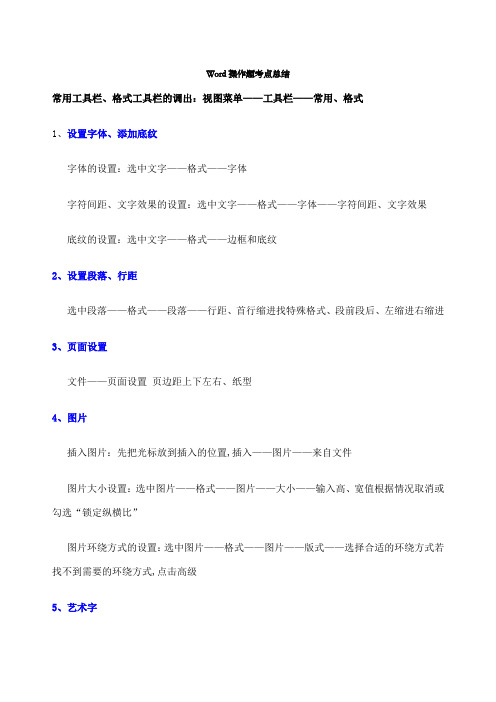
Word操作题考点总结常用工具栏、格式工具栏的调出:视图菜单——工具栏——常用、格式1、设置字体、添加底纹字体的设置:选中文字——格式——字体字符间距、文字效果的设置:选中文字——格式——字体——字符间距、文字效果底纹的设置:选中文字——格式——边框和底纹2、设置段落、行距选中段落——格式——段落——行距、首行缩进找特殊格式、段前段后、左缩进右缩进3、页面设置文件——页面设置页边距上下左右、纸型4、图片插入图片:先把光标放到插入的位置,插入——图片——来自文件图片大小设置:选中图片——格式——图片——大小——输入高、宽值根据情况取消或勾选“锁定纵横比”图片环绕方式的设置:选中图片——格式——图片——版式——选择合适的环绕方式若找不到需要的环绕方式,点击高级5、艺术字插入艺术字:先把鼠标光标放到插入的位置,插入——图片——艺术字艺术字环绕方式的设置:选中艺术字鼠标呈四向箭头单击——格式——艺术字——格式、版式更改艺术字的样式、字体:选中艺术字——艺术字工具栏若没有,选择视图菜单——工具栏——艺术字6、自选图形插入自选图形:插入——图片——自选图形——出现自选图形对话框选中合适的图形,然后拖拉鼠标绘制图形自选图形的设置:选中自选图形——格式——自选图形——设置自选图形格式——颜色线条、大小、版式7、文本框插入文本框:插入——文本框——横排、竖排文本框的设置:文本框上单击——格式——文本框——设置文本框格式——颜色线条、大小、版式8、项目编号选中需要添加项目符号的段落——格式——项目符号和编号——编号9、特殊符号插入——特殊符号——特殊符号10、分栏分栏:格式——分栏——选择分的栏数取消分栏:格式——分栏——选择一栏11、页眉和页脚、页码视图——页眉和页脚插入——页码12、新建Word文件找到要求的文件夹——空白处右击——新建——Microsoft Word文档——输入文件名13、制作表格表格——插入——表格合并单元格:拖动鼠标选中需要合并的单元格——右击——合并单元格文字居中对齐:拖动鼠标选中整个表格——右击——单元格对齐方式——中部居中插入一行:单击需要插入的位置——表格——插入——行在上方下方14、保存、另存文件文件——保存文件——另存为Excel操作题考点总结2、设置字体、合并居中选中单元格——格式——单元格——字体选中单元格——单击格式工具栏右对齐的右边“合并及居中”按钮2、填充底纹颜色选中单元格——格式工具栏3、插入一行:选中单元格——插入——行默认在选中单元格的上方插入一行4、自动填充编号输入1002,选中1001和1002两个单元格,拖动右下角实心十字形5、设置行高、列宽选中行或列——格式——行列——行高列宽6、设置内外框线选中单元格区域——格式——单元格——边框先选后点7、设置数据类型数值型、货币型、百分比选中数据——格式——单元格——数字8、重命名工作表Sheet1、复制Sheet1中数据到Sheet2相同位置下方Sheet1上右击——重命名选中数据——右击“复制”——切换到Sheet2——右击“粘贴”9、条件格式选中数据——格式——条件格式10、页面设置文件菜单——页面设置11、用公式计算单击需要存放数据的单元格——输入“=”号——根据公式计算——自动填充12、用函数计算单击需要存放数据的单元格——插入——函数——选择函数Sum求和,Average求平均,Max求最大值,Min求最小值——默认数据区域不对的改——自动填充13、排序选中数据区域——数据——排序——选择关键字——升降序14、筛选单击关键字——数据——筛选——自动筛选——自定义15、创建图表数据点折现图、簇状柱形图、饼图选中数据区域——插入——图表信息技术基础1、信息的定义:①信息是事物的运动状态及其状态变化的方式;②物质存在的一种方式、形态或运动状态,也是事物的一种普遍属性,一般指数据、消息中所包含的意义;③通俗的定义:信息是用语言、文字、数字、符号、图像、声音、情景、表情、状态等方式传递的内容;2、信息的四大特征:载体依附性、价值型、时效性、共享性构成世界的三大要素:物质、能量、信息3、信息技术IT的定义:一切与信息的获取、加工、表达、交流、管理和评价等有关的技术;4、五次信息技术革命:第一次是语言的使用,是从猿进化到人的重要标志第二次是文字的创造,使信息的存储和传递首次超越了时间和地域的局限第三次是印刷术的发明,为知识的积累和传播提供了更为可靠的保证第四次是:电报、电话、广播、电视的发明与普及,进一步突破了时间和空间的限制第五次是计算机技术与现代通信技术的普及应用,将人类社会推进到了数字化的信息时代5、信息获取的一般过程:定位信息需求——选择信息来源——确定信息获取方法——评价信息6、搜索引擎的分类:全文搜索引擎关键词查询:百度、Google目录索引类搜索引擎分类检索:新浪、搜狐、雅虎7、文件的类型:可执行文件:.exe数据文件:8、人工智能应用:1)模式识别:指纹识别、语音识别、光学字符识别OCR、手写识别2)机器翻译3)其他应用:智能机器人、计算机博弈、智能代理技术、专家系统、机器证明、数据挖掘9、在Excel2003中新建一个工作簿时,默认包含3张工作表,一个Excel工作薄最多有255张工作表,每张工作表最多包含256列、65536行;10、Excel计算常用的四个函数:Sum求和、Average求平均值、Max求最大值、Min求最小值11、网页制作工具:FrontPage、Dreamveaver12、文件管理的概念——计算机中的个人数字化信息资源大多是以文件为单位进行管理的,如电子表格、资源管理器、收藏夹等管理方式,我们称之为文件管理13、数据库中行称为记录,列称为字段数据库的种类:关系型数据库、层次型数据库、网络型数据库三种信息资源管理方式:人工管理——计算机文件管理——数据库管理算法与程序设计1、计算机解决问题的过程:分析问题——设计算法——编写程序——调试运行程序2、程序——人们针对某一需要而为计算机编制的指令序列3、程序设计语言的发展经历了机器语言、汇编语言、高级语言的发展过程;比较流行的高级语言有BASIC、C/C++、FORTRAN、PASCAL、COBOL、JAVA4、算法的概念——算法就是解决问题的方法和步骤;5、算法的特征:有穷性、确定性、输入可以没有输入、输出必须有输出、可行性6、算法的三种描述方法:自然语言、流程图、伪代码7、流程图符号的含义:圆角矩形——开始或结束、平行四边形——输入输出、菱形——判断、矩形——处理8、三大控件及其重要属性:按钮CommandButton——Caption、标签Label——Caption、文本框TextBox——Text文本框可以用来输入或输出,标签用来显示不被用户修改的文本9、VB的数据类型:数值型:整型Integer、长整型Long、单精度型Single、双精度型Double;字符型String、布尔型Bool或Boolean、日期型Date10、定义常量:Const 常量名 As 类型=表达式定义变量:Dim 变量名 As 数据类型11、变量的命名规则1)必须以字母或汉字开头,不能以数字或其他字符开头;2)只能由字母、汉字、数字和下划线组成,不能含有小数点、空格等字符;3)字符个数不超过255个;4)变量名不能使用VB中的保留字5)VB不区分变量名中字母的大小写6)为增加程序的可读性,变量名最好取有意义的名称12、算术运算优先级排列为:① ^ 乘方② -取负③乘 /除④ \整除⑤mod整除求余⑥ +或-减号关系运算符优先级相同: =、 <、 >、 <=、 >=、 <> 不等于逻辑运算符优先级:①Not取反②And与③Or或;13、VB函数1)与用户交互函数:InputBox函数、MsgBox函数2)数学函数:Absx求绝对值、Sqrx求平方根、Intx求<=x的最大整数、Cintx四舍五入求整、Rndx返回0,1 即包括0,但不包括1之间的一个随机数3)字符串函数:Len求字符串的长度、Left截取字符串左边部分、Right截取字符串左边部分、Mid从中间指定位置截取字符串4)常用转换函数:Val字符串将字符串转换为数值、Str数值将数值转换为字符串14、程序的三种基本结构:顺序结构、选择结构、循环结构15、面向对象程序设计的特征包括:继承性、多态性、封装性。
word操作试题及答案

word操作试题及答案一、选择题1. 在Word中,要同时选择文档中的所有文字,应该使用以下快捷键组合是()。
A. Ctrl + AB. Ctrl + CC. Ctrl + VD. Ctrl + X答案:A2. 下列哪个选项是可以调整文本行距的命令?A. “字体”对话框中的“高级”选项卡B. “段落”对话框中的“缩进和间距”选项C. “开始”选项卡中的“行间距”按钮D. “布局”选项卡中的“对齐”按钮答案:C3. 在Word中,要将一段文字的字号设置为12号字,应该使用以下快捷键组合是()。
A. Ctrl + BB. Ctrl + IC. Ctrl + UD. Ctrl + Shift + P答案:D4. 在Word中,如何将文字设置为加粗?A. 选择文字后点击“加粗”按钮B. 使用快捷键 Ctrl + BC. 在“字体”对话框中选择“加粗”选项D. 以上都可以答案:D5. 下列哪个选项可以将页面方向设置为纵向?A. “开始”选项卡中的“纵向”按钮B. “布局”选项卡中的“页面设置”按钮C. “视图”选项卡中的“导航窗格”按钮D. 在“文件”菜单中选择“页面设置”选项答案:B二、填空题1. 快速插入当前日期的快捷键是()。
答案:Ctrl + ;2. 快速插入当前时间的快捷键是()。
答案:Ctrl + Shift + :3. 在Word中,要将文字设置为下划线,并且为下划线添加颜色,可以使用快捷键()。
答案:Ctrl + Shift + W4. 在Word中,要将文字设置为斜体,可以使用快捷键()。
答案:Ctrl + I5. 在Word中,要将文字设置为上标,可以使用快捷键()。
答案:Ctrl + Shift + +三、简答题1. 请简要描述如何在Word中设置页面边距。
答:要设置页面边距,可以点击“布局”选项卡中的“页面设置”按钮,弹出“页面设置”对话框。
在对话框的“边距”选项卡中,可以手动输入边距的数值或者选择预设的边距格式,然后点击“确定”按钮即可完成页面边距的设置。
- 1、下载文档前请自行甄别文档内容的完整性,平台不提供额外的编辑、内容补充、找答案等附加服务。
- 2、"仅部分预览"的文档,不可在线预览部分如存在完整性等问题,可反馈申请退款(可完整预览的文档不适用该条件!)。
- 3、如文档侵犯您的权益,请联系客服反馈,我们会尽快为您处理(人工客服工作时间:9:00-18:30)。
Word操作题考点总结
常用工具栏、格式工具栏的调出:视图菜单——工具栏——常用、
格式
1、设置字体、添加底纹
字体的设置:选中文字——格式——字体
图片环绕方式的设置:选中图片——格式——图片——版式——选择合适的环绕方式(若找不到需要的环绕方式,点击高级)
5、艺术字
插入艺术字:先把鼠标光标放到插入的位置,插入——图片—
—艺术字
艺术字环绕方式的设置:选中艺术字(鼠标呈四向箭头单击)——格式——艺术字——格式、版式
更改艺术字的样式、字体:选中艺术字——艺术字工具栏(若没有,选择视图菜单——工具栏——艺术字)
插入——特殊符号——特殊符号
10、分栏
分栏:格式——分栏——选择分的栏数
取消分栏:格式——分栏——选择一栏
11、页眉和页脚、页码
视图——页眉和页脚
插入——页码
12、新建Word文件
找到要求的文件夹——空白处右击——新建——
2、设置字体、合并居中
选中单元格——格式——单元格——字体
选中单元格——单击格式工具栏右对齐的右边“合并及居中”
按钮
2、填充底纹颜色
选中单元格——格式工具栏
3、插入一行:
选中单元格——插入——行(默认在选中单元格的上方插入一
行)
4、自动填充编号
输入1002,选中1001和1002两个单元格,拖动右下角实心
十字形
5、设置行高、列宽
选中行(或列)——格式——行(列)——行高(列宽)
6、设置内外框线
选中单元格区域——格式——单元格——边框(先选后点)
7、设置数据类型(数值型、货币型、百分比)
选中数据——格式——单元格——数字
8、重命名工作表Sheet1、复制Sheet1中数据到Sheet2相同位
置
下方Sheet1上右击——重命名
选中数据——右击“复制”——切换到Sheet2——右击“粘
贴”
9、条件格式
选中数据——格式——条件格式
10、页面设置
文件菜单——页面设置
11、用公式计算
单击需要存放数据的单元格——输入“=”号——根据公式计
算——自动填充
12、用函数计算
(
含的意义。
③通俗的定义:信息是用语言、文字、数字、符号、图像、声音、情景、表情、状态等方
式传递的内容。
2、信息的四大特征:载体依附性、价值型、时效性、共享性
构成世界的三大要素:物质、能量、信息
3、信息技术(IT)的定义:
一切与信息的获取、加工、表达、交流、管理和评价等有关的技术。
4、五次信息技术革命:
第一次是语言的使用,是从猿进化到人的重要标志
第二次是文字的创造,使信息的存储和传递首次超越了时间和地域的局限第三次是印刷术的发明,为知识的积累和传播提供了更为可靠的保证第四次是:电报、电话、广播、电视的发明与普及,进一步突破了时间和空间的限制
第五次是计算机技术与现代通信技术的普及应用,将人类社会推进到了数字化的信息时代
5、信息获取的一般过程:
定位信息需求——选择信息来源——确定信息获取方法——评价信息
6、搜索引擎的分类:
全文搜索引擎(关键词查询):百度、Google
目录索引类搜索引擎(分类检索):新浪、搜狐、雅虎
7、文件的类型:可执行文件:.exe
255张工
2、程序——人们针对某一需要而为计算机编制的指令序列
3、程序设计语言的发展经历了机器语言、汇编语言、高级语言的发展过程。
比较流行的高级语言有BASIC、C/C++、FORTRAN、PASCAL、COBOL、JAVA
4、算法的概念——算法就是解决问题的方法和步骤。
5、算法的特征:有穷性、确定性、输入(可以没有输入)、输出(必须有输出)、可行性
6、算法的三种描述方法:自然语言、流程图、伪代码
7、流程图符号的含义:
圆角矩形——开始或结束、平行四边形——输入输出、
菱形——判断、矩形——处理
8、三大控件及其重要属性:
按钮CommandButton——Caption、标签Label——Caption、
文本框TextBox——Text
文本框可以用来输入或输出,标签用来显示不被用户修改的文本
9、VB的数据类型:
数值型:整型Integer、长整型Long、单精度型Single、双精度型Double;
字符型String、布尔型Bool(或Boolean)、日期型Date
10、定义常量:Const常量名[As类型]=表达式
定义变量:Dim变量名As数据类型
11、变量的命名规则
15。
